Hướng dẫn đổi số thành chữ trong Excel 2007-2010-2013-2016 sử dụng AccHelper
Cập nhật mới nhất ngày 18 tháng 06 năm 2021:
Hướng dẫn hỗ trợ các bạn kế toán, nhân viên văn phòng thêm một công cụ đổi số thành chữ trong Excel sử dụng AccHelper dành cho tất cả các phiên bản Excel từ 2003, 2010, 2013, 2016
Cập nhật mới nhất ngày 18 tháng 06 năm 2021:
Hướng dẫn hỗ trợ các bạn kế toán, nhân viên văn phòng thêm một công cụ đổi số thành chữ trong Excel sử dụng AccHelper dành cho tất cả các phiên bản Excel từ 2003, 2010, 2013, 2016
Chào các bạn như bài viết trước mình hướng dẫn sử dụng công cụ vnTools đổi số thành chữ trong excel khá nhanh chóng và dễ dàng, nhưng nhược điểm của công cụ vnTools là chỉ sử dụng tốt được trên các phiên bản Excel 32 bit, đối với các phiên bản Excel 2010, 2013, và 2016 64 bit thì công cụ thường báo lỗi và không chạy được. Hôm nay mình giới thiệu và hướng dẫn nhằm hỗ trợ các bạn kế toán, nhân viên văn phòng thêm một công cụ đổi số thành chữ nữa đó là công cụ AccHelper của công ty bluesofts phát triển. Ưu điểm của công cụ này là chạy nhanh và cài đặt dễ dàng và chạy được cả trên Microsoft Excel 32 bit và 64 bit.
đổi số thành chữ trong excel sử dụng acchelper
Trước khi cài đặt các bạn lưu ý phải tắt hết toàn bộ các file Excel đang bật trên máy tính.
Download gói cài đặt AccHelper cho máy tính
Tải gói cài đặt mới nhất Acchelper tại đây và giải nén
Sau khi tải công cụ AccHelper theo link phía trên các bạn tiến hành vào thư mục vừa download file xuống ==> nhấn chuột phải lên file Acchelper.rar và chọn Extract Here để giải nén thư mục Acchelper như hướng dẫn của hình bên dưới.
Hướng dẫn cài đặt trên Excel 2007, 2010, 2013 và 2016
(*) Cài đặt Add-in trong Excel 2007, 2010, 2013, 2016 hoặc cao hơn:
+ Bấm vào nút "File" (hoặc "Office Button" với word 2016) là nút to, tròn ở góc đỉnh bên trái màn hình
+ Chọn "Excel Options"
+ Chọn "Add-Ins", màn hình phía bên phải, dưới đáy "Manage:" chọn "Excel Add-Ins" cuối cùng chọn "Go".
+ Tại màn hình "Add-Ins" bạn làm như với Excel2003 trở về trước. Bấm chọn "Browse" và chọn file "AccHelper.xll" (Chỉ một file này là đủ).
+ Nếu Office của bạn là 64 bit, hãy chọn file theo đường dẫn "x64\AccHelper.xll"
Nếu Office 32bit chọn "AccHelperEx.xll" -> Bấm Ok là xong phần cài đặt Add-in
Nếu Office 32bit chọn "AccHelperEx.xll" -> Bấm Ok là xong phần cài đặt Add-in
Sau khi hoàn thành bạn có thể Test thử luôn trong Exel
Ví dụ:
=VND(1000) trả về font UNICODE là ngầm định.
phần mềm kế toán excel nội bộ
Hướng dẫn cài đặt trên các phiên bản Excel cũ 2003
(*) Cài đặt Add-in trong Excel97/2000/2002(XP)/2003:
+ Vào menu Tools, chọn Add-Ins, "Add"/Thêm 2 tập tin
+ Chọn nút "Browse" và chọn file "AccHelper.xll", làm tương tượng lần nữa để cài "AccHelperEx.xla" (để đọc font unicode, hoặc để đọc các con số trên 15 chữ số.)
Ví dụ:
=VND(1000) trả về font TCVN3(ABC) là ngầm định. Muôn unicode thì công thức phải là
=VNDW(1000) hoặc
=ToUNC(VND(1000))
(Hàm ToUNC() chuyển font ABC thành Unicode)
Khắc phục lỗi không cài đặt được AccHelper trên máy tính
(*) Nếu các bước cài đặt trên vẫn không được, bạn hãy copy các file và đường dẫn dưới đây:
1. Các file cần copy:
+ "AccHelper.xll"
+ "x64\AccHelper.xll" - Nếu Office 64-bit.
+ "AccHelperEx.xla" Chỉ cần nếu cần dùng hàm VNDW, USDW để đọc các con số trên 15 chữ số.
2. Đường dẫn đặt file copy (Paste)
(Làm nhanh: Mở My Computer, dán đường dẫn dưới đây vào thanh địa chỉ rồi Enter)
+ Với Windows XP: C:\Documents and Settings\%username%\Application Data\Microsoft\AddIns
+ Với Windows Vista hoặc cao hơn: C:\Users\%username%\AppData\Roaming\Microsoft\AddIns
Hướng dẫn tùy chỉnh các đọc cho AccHelper trên Excel
(*) Để thay đổi những thông số được thiết lập ngầm định cho các hàm cũng như cách đọc số của các hàm, có 2 cách:
1. Chạy file "AcchelperOptions.exe" chỉnh các thông tin trên đó.
2. Mở file "AccHelper.ini" trong thư mục chưa file add-in (mở bằng Notepad hay một trình soạn thảo nào đó), sửa các thông số cần thiết.
(*) Để tìm đọc hướng dẫn chi tiết và các ví dụ, bạn hãy mở file "Help.xls"
Vậy là mình đã hướng dẫn xong cách cài đặt và sử dụng công cụ AccHelper để đổi số thành chữ trong Excel
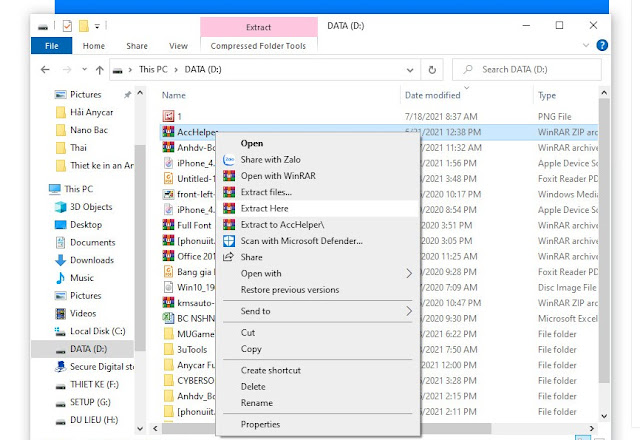
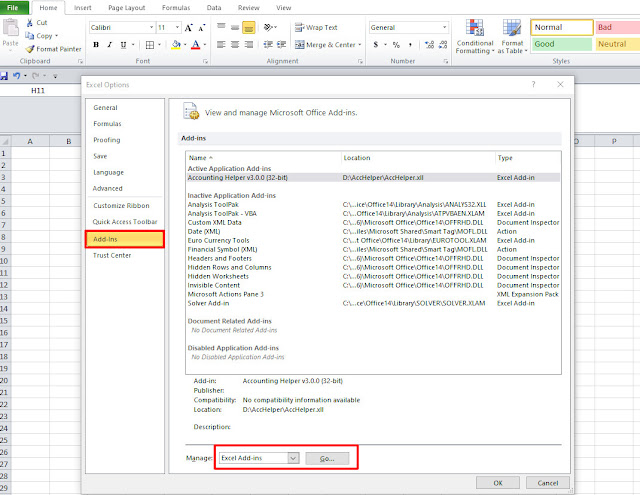
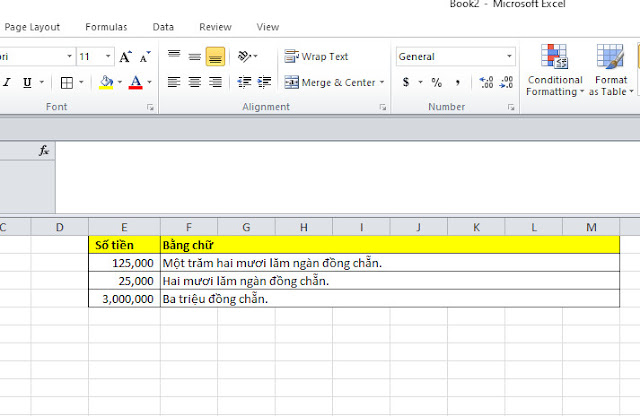









0 comments:
Đăng nhận xét